Flexbox CSS: Guia Completo, Elementos e Exemplos
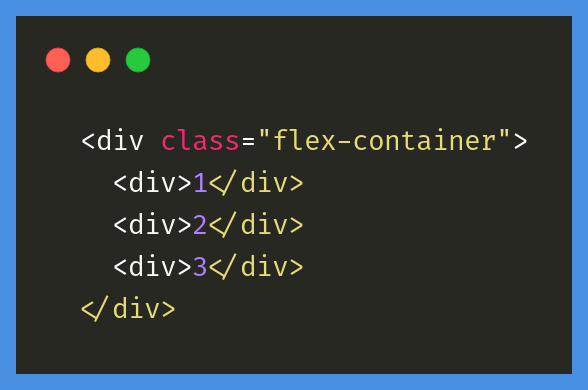
O Flexbox tem como meta ser um modo mais eficiente para criar leiautes, alinhar e distribuir espaços entre itens em um container, mesmo quando as dimensões destes itens são desconhecidas e/ou dinâmicas (daí o termo "flex").
Vamos aprender os fundamentos do CSS Flexbox para alinhamento e posicionamento, e como utilizar suas funcionalidades corretamente.
O que é o Flexbox
Por muito tempo, as únicas ferramentas disponíveis para criar leiautes em CSS e posicionar elementos com boa compatibilidade entre browsers eram
float e position. Porém, essas ferramentas possuem algumas limitações muito frustrantes, especialmente no que diz respeito à responsividade. Algumas tarefas que consideramos básicas em um leiaute, como centralização vertical de um elemento-filho com relação a um elemento-pai ou fazer com que elementos-filhos ocupem a mesma quantidade de espaço, ou colunas terem o mesmo tamanho independente da quantidade de conteúdo interno, eram impossíveis ou muito difíceis de serem manejadas com floats ou position, ao menos de forma prática e flexível.
A ferramenta Flexbox (de Flexible Box) foi criada para tornar essas tarefas mais simples e funcionais: os filhos de um elemento com Flexbox podem se posicionar em qualquer direção e pode ter dimensões flexíveis para se adaptar.

Elementos
O Flexbox é um módulo completo e não uma única propriedade; algumas delas devem ser declaradas no container (o elemento-pai, que chamamos de flex container), enquanto outras devem ser declaradas nos elementos-filhos (os flex itens).
Se o leiaute "padrão" é baseado nas direções block e inline, o leiaute Flex é baseado em direções "flex flow". Veja abaixo um diagrama da especificação, explicando a ideia central por trás do leiaute Flex.
Os ítens serão dispostos no leiaute seguindo ou o eixo principal ou o transversal.
Eixo principal: o eixo principal de um flex container é o eixo primário e ao longo dele são inseridos os flex items. Cuidado: O eixo principal não é necessariamente horizontal; vai depender da propriedade
flex-direction(veja abaixo).main-start | main-end: os flex items são inseridos dentro do container começando pelo lado start, indo em direção ao lado end.
Tamanho principal: A largura ou altura de um flex item, dependendo da direção do container, é o tamanho principal do ítem. A propriedade de tamanho principal de um flex item pode ser tanto
widthquantoheight, dependendo de qual delas estiver na direção principal.Eixo transversal: O eixo perpendicular ao eixo principal é chamado de eixo transversal. Sua direção depende da direção do eixo principal.
cross-start | cross-end: Linhas flex são preenchidas com ítens e adicionadas ao container, começando pelo lado cross start do flex container em direção ao lado cross end.
cross size: A largura ou altura de um flex item, dependendo do que estiver na dimensão transversal, é o cross size do íten. A propriedade cross size pode ser tanto a largura quanto a altura do ítem, o que estiver na transversal.
Flex container é o elemento que envolve sua estrutura. Você define que um elemento é um Flex Container com a propriedade display e valores flex ou inline-flex.
<div class="flex-container">
<div>1</div>
<div>2</div>
<div>3</div>
</div> .flex-container {
display: flex;
}Flex Item são elementos-filhos do flex container.
Eixos ou Axes são as duas direções básicas que existem em um Flex Container: main axis, ou eixo principal, e cross axis, ou eixo transversal.
Propriedades para o elemento-pai
Quando utilizamos o Flexbox, é muito importante saber quais propriedades são
declaradas no elemento-pai (por exemplo, uma div que irá conter os elementos
a serem alinhados) e quais serão declaradas nos elementos-filhos. Abaixo,
seguem propriedades que devem ser declaradas utilizando o elemento-pai
como seletor (para alinhar elementos-filhos):
display
Esta propriedade define um flex container; inline ou block dependendo dos valores passados. Coloca todos os elementos-filhos diretos num contexto Flex.
.container {
display: flex; /* or inline-flex */
}Note que a propriedade de CSS columns não tem efeito em um flex container.
flex-direction
Estabelece o eixo principal, definindo assim a direção em que os flex items são alinhados no flex container. O Flexbox é (com exceção de um wrapping opcional) um conceito de leiaute de uma só direção. Pense nos flex items inicialmente posicionais ou em linhas horizontais ou em colunas verticais.
.flex-container {
flex-direction: row | row-reverse | column | column-reverse;
}row(padrão): esquerda para a direita emltr(left to right), direita para a esquerda emrtl(right to left)row-reverse: direita para a esquerda emltr, esquerda para a direita emrtlcolumn: mesmo querow, mas de cima para baixocolumn-reverse: mesmo querow-reversemas de baixo para cima
flex-wrap
Por padrão, os flex items vão todos tentar se encaixar em uma só linha. Com esta propriedade você pode modificar esse comportamento e permitir que os ítens quebrem para uma linha seguinte conforme for necessário.
.flex-container {
flex-wrap: nowrap | wrap | wrap-reverse;
}nowrap(padrão): todos os flex items ficarão em uma só linhawrap: os flex items vão quebrar em múltiplas linhas, de cima para baixowrap-reverse: os flex items vão quebrar em múltiplas linhas de baixo para cima
flex-flow
A propriedade flex-flow é uma propriedade shorthand (uma mesma declaração
inclui vários valores relacionados a mais de uma propriedade) que inclui
flex-direction e flex-wrap. Determina quais serão os eixos pricipal e transversal do container. O valor padrão é row nowrap.
.flex-container {
flex-flow: row nowrap | row wrap | column nowrap | column wrap;
}justify-content
Esta propriedade define o alinhamento dos ítens ao longo do eixo principal. Ajuda a distribuir o espaço livre que sobrar no container tanto se todos os flex items em uma linha são inflexíveis, ou são flexíveis mas já atingiram seu tamanho máximo. Também exerce algum controle sobre o alinhamento de ítens quando eles ultrapassam o limite da linha.
.flex-container {
justify-content: flex-start | flex-end | center | space-between | space-around | space-evenly;
}flex-start(padrão): os ítens são alinhados junto à borda de início (start) de acordo com qual for aflex-directiondo container.flex-end: os ítens são alinhados junto à borda final (end) de acordo com qual for aflex-directiondo container.start: os ítens são alinhados junto à borda de início da direção dowriting-mode(modo de escrita).end: os ítens são alinhados junto à borda final da direção dowriting-mode(modo de escrita).left: os ítens são alinhados junto à borda esquerda do container, a não ser que isso não faça sentido com oflex-directionque estiver sendo utilizado. Nesse caso, se comporta comostart.right: os ítens são alinhados junto à borda direita do container, a não ser que isso não faça sentido com oflex-directionque estiver sendo utilizado. Nesse caso, se comporta comostart.center: os ítens são centralizados na linha.space-between: os ítens são distribuídos de forma igual ao longo da linha; o primeiro ítem junto à borda inicial da linha, o último junto à borda final da linha.space-around: os ítens são distribuídos na linha com o mesmo espaçamento entre eles. Note que, visualmente, o espaço pode não ser igual, uma vez que todos os ítens tem a mesma quantidade de espaço dos dois lados: o primeiro item vai ter somente uma unidade de espaço junto à borda do container, mas duas unidades de espaço entre ele e o próximo ítem, pois o próximo ítem também tem seu próprio espaçamento que está sendo aplicado.space-evenly: os ítens são distribuídos de forma que o espaçamento entre quaisquer dois itens da linha (incluindo entre os ítens e as bordas) seja igual.
Nota: o suporte dado pelos navegadores para estes valores é difuso. Por exemplo, space-between não tem suporte em nenhuma versão do Edge (até a elaboração deste tutorial) e start/end/left/right ainda não foram implementados no Chrome. Para tabelas detalhadas, consulte o MDN. Os valores mais seguros são flex-start, flex-end e center.
Também existem duas palavras-chave adicionais que você pode usar em conjunto com estes valores: safe e unsafe. Safe garante que, independente da forma que você faça esse tipo de posicionamento, não seja possível "empurrar" um elemento e fazer com que ele seja renderizado para fora da tela (por exemplo, acima do topo), de uma forma que faça com que o conteúdo seja impossível de movimentar com a rolagem da tela (o CSS chama isso de "perda de dados").
align-items
define o comportamento padrão de como flex items são alinhados de acordo com o eixo transversal (cross axis). De certa forma, funciona de forma similar ao justify-content, porém no eixo transversal (perpendicular ao eixo principal).
.flex-container {
align-items: stretch | flex-start | flex-end | center | baseline;
}stretch(padrão): estica os ítens para preencher o container, respeitando omin-width/max-width).flex-start/start/self-start: ítens são posicionados no início do eixo transversal. A diferença entre eles é sutil e diz respeito às regras deflex-directionouwriting-mode.center: ítens são centralizados no eixo transversal.baseline: ítens são alinhados de acordo com suas baselines.
Os modificadores safe e unsafe pode ser usados em conjunto com todas essas palavras-chave (favor conferir o suporte de cada navegador) e servem para prevenir qualquer alinhamento de elementos que faça com que o conteúdo fique inacessível (por exemplo, para fora da tela).
align-content
Organiza as linhas dentro de um flex container quando há espaço extra no eixo transversal, similar ao modo como justify-content alinha ítens individuais dentro do eixo principal.
Importante: Esta propriedade não tem efeito quando há somente uma linha de flex items no container.
.flex-container {
align-content: flex-start | flex-end | center | space-between | space-around | stretch;
}flex-start/start: ítens alinhados com o início do container. O valor (com maior suporte dos navegadores) flex-start se guia pela flex-direction, enquanto start se guia pela direção do writing-mode.flex-end/end: ítens alinhados com o final do container. O valor (com maior suporte dos navegadores) flex-end se guia pela flex-direction, enquanto end se guia pela direção do writing-mode.center: ítens centralizados no container.space-between: ítens distribuídos igualmente; a primeira linha junto ao início do container e a última linha junto ao final do container.space-around: ítens distribuídos igualmente com o mesmo espaçamento entre cada linha.space-evenly: ítens distribuídos igualmente com o mesmo espaçamento entre eles.stretch(padrão): ítens em cada linha esticam para ocupar o espaço remanescente entre elas.
Os modificadores safe e unsafe pode ser usados em conjunto com todas essas palavras-chave (favor conferir o suporte de cada navegador) e servem para prevenir qualquer alinhamento de elementos que faça com que o conteúdo fique inacessível (por exemplo, para fora da tela).
Propriedades para elementos-filhos
A seguir, veremos propriedades que devem ser declaradas tendo como seletor os elementos-filhos, ou seja:
<div class="flex-container">
<div class="flex-item">1</div>
<div class="flex-item">2</div>
<div class="flex-item">3</div>
</div>Isso significa que, onde existe um elemento-pai com propriedade flex (o flex-container), é possível atribuir propriedades flex específicas também para as elementos-filhos (flex-item).
Você pode definir as propriedades abaixo para apenas um dos elementos-filhos através de um identificador, como uma classe específica.
order
Determina a ordem em que os elementos aparecerão.
Por padrão os flex items são dispostos na tela na ordem do código. Mas a propriedade order controla a ordem em que aparecerão no container.
.flex-item {
order: <número>; /* o valor padrão é 0 */
}flex-grow
Define a habilidade de um flex item de crescer, caso necessário. O valor dessa propriedade é um valor numérico sem indicação de unidade, que serve para cálculo de proporção. Este valor dita a quantidade de espaço disponível no container que será ocupado pelo item.
Se todos os ítens tiverem flex-grow definido em 1, o espaço remanescente no container será distribuído de forma igual entre todos. Se um dos ítens tem o valor de 2, vai ocupar o dobro de espaço no container com relação aos outros (ou pelo menos vai tentar fazer isso).
.flex-item {
flex-grow: <numero>; /* o valor default(padrão) é 0 */
}Valores negativos não são aceitos pela propriedade.
flex-shrink
Define a habilidade de um flex item de encolher, caso necessário.
.flex-item {
flex-shrink: <número>; /* o valor padrão é 0 */
}Valores negativos não são aceitos pela propriedade.
flex-basis
Define o tamanho padrão para um elemento antes que o espaço remanescente do container seja distribuído. Pode ser um comprimento (por exemplo, 20%, 5rem, etc) ou uma palavra-chave. A palavra-chave auto significa "observe minhas propriedades de altura ou largura" (o que era feito pela palavra-chave main-size, que foi depreciada). A palavra-chave content significa "estabeleça o tamanho com base no conteúdo interno do ítem" - essa palavra-chave ainda não tem muito suporte, então não é fácil de ser testada, assim como suas relacionadas: max-content, min-content e fit-content.
.flex-item {
flex-basis: flex-basis: | auto; /* o valor padrão é auto */
}Com o valor de 0, o espaço extra ao redor do conteúdo não é considerado. Com o valor de auto, o espaço extra é distribuído com base no valor de flex-grow do ítem.
flex
Esta é a propriedade shorthand para flex-grow, flex-shrink e flex-basis, combinadas. O segundo e terceiro parâmetros (flex-shrink e flex-basis) são opcionais. O padrão é 0 1 auto, mas se você definir com apenas um número, é equivalente a 0 1.
.item {
flex: none | [ <'flex-grow'> <'flex-shrink'>? || <'flex-basis'> ]
}É recomendado que você utilize esta propriedade shorthand ao invés de definir cada uma das propriedades em separado. O shorthand define os outros valores de forma inteligente.
align-self
Permite que o alinhamento padrão (ou o que estiver definido por align-items) seja sobrescrito para ítens individuais.
Por favor veja a explicação da propriedade align-items para entender quais são os possíveis valores.
.item {
align-self: auto | flex-start | flex-end | center | baseline | stretch;
}Importante!
- O CSS só enxerga a hierarquia pai-filho; não vai aplicar as propriedades Flex para elementos que não estejam diretamente relacionados;
- Para que as propriedades funcionem nos elementos-filhos, as pais devem ter
propriedade
display: flex;. - As propriedades
float,clearevertical-alignnão têm efeito em flex-items.
Vamos praticar?
Links úteis
Assim como qualquer outra nova funcionalidade que aprendemos, é fundamental praticar bastante e pesquisar sempre que temos dúvidas. A seguir, alguns links úteis.
Este conteúdo se baseia em grande parte no tutorial da CSS Tricks, com nossos agradecimentos! Guarde nos seus favoritos para consultar sempre que precisar.
O guia do CSS Tricks também aborda alguns outros aspectos importantes do Flex: suporte dos navegadores, bugs, propriedades relacionadas, prefixos e etc. Caso tenha alguma dúvida que não foi abordada neste artigo, você pode consultar estes temas relacionados no link.
Gostou do post e quer saber mais? Aqui na Alura temos uma formação front-end onde você vai aprender mais sobre HTML e CSS